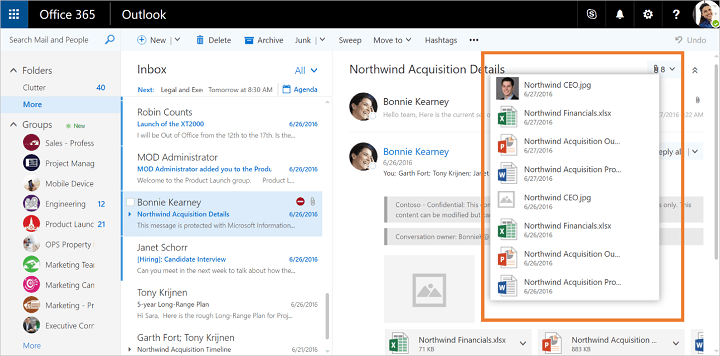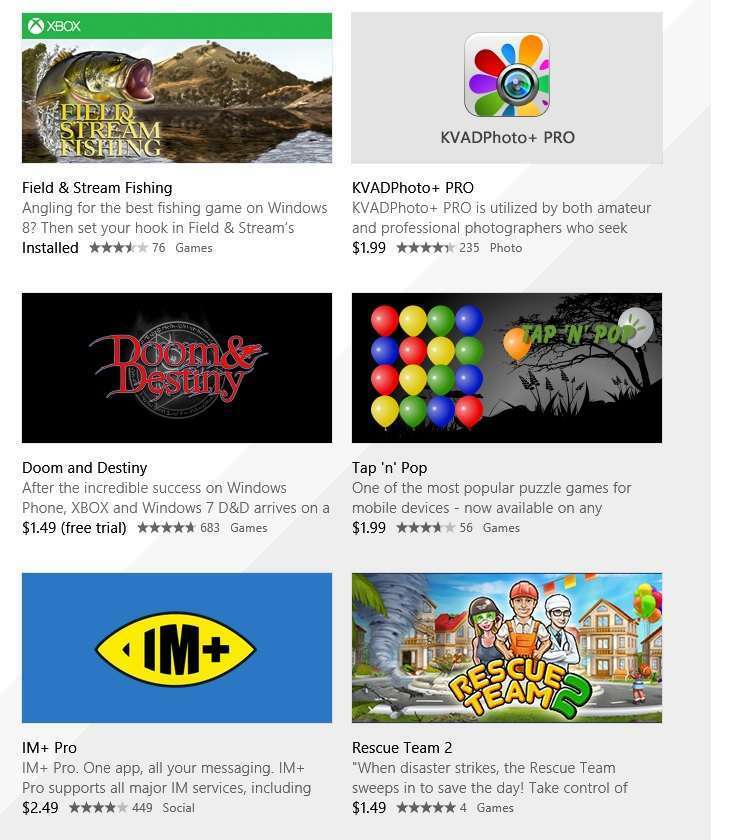Diese Software hält Ihre Treiber am Laufen und schützt Sie so vor gängigen Computerfehlern und Hardwarefehlern. Überprüfen Sie jetzt alle Ihre Treiber in 3 einfachen Schritten:
- DriverFix herunterladen (verifizierte Download-Datei).
- Klicken Scan starten um alle problematischen Treiber zu finden.
- Klicken Treiber aktualisieren um neue Versionen zu erhalten und Systemstörungen zu vermeiden.
- DriverFix wurde heruntergeladen von 0 Leser in diesem Monat.
Vudu ist ein beliebter Streaming-Dienst, der den Benutzern Filme und Fernsehsendungen auf Abruf anbietet. Mehrere Benutzer haben jedoch gemeldet, dass Vudu beim Versuch, die App zu verwenden, den Fehlercode 28 nicht verbinden konnte.
Dieser Fehler kann auftreten, wenn die Firewall Ihres Systems die Verbindung blockiert oder wenn eine Störung mit der App vorliegt.
Wenn Sie auch von diesem Fehler betroffen sind, finden Sie hier ein paar Tipps, die Ihnen bei der Fehlerbehebung helfen, Vudu konnte den Fehlercode 28 in Windows nicht verbinden und Ihre Lieblingssendung pünktlich ansehen.
Wie behebe ich Vudu konnte Fehlercode 28 nicht verbinden?
1. Deaktivieren Sie Ihre Firewall

- Klicke auf Start und wählen Sie Die Einstellungen.
- Gehe zu Aktualisierung und Sicherheit.
- Klicke auf Windows-Sicherheit.
- Öffnen Firewall- und Netzwerkschutz.
- Klicken Sie auf Ihr derzeit aktives Netzwerk,
- Scrollen Sie nach unten und schalten Sie den Schalter um, um die Windows-Firewall zu deaktivieren.
- Schließe die Einstellungen Fenster.
- Wenn Sie ein Antivirenprogramm eines Drittanbieters mit Firewall verwenden, deaktivieren Sie auch dieses.
- Öffnen Sie Vudu und prüfen Sie, ob Verbesserungen vorhanden sind.
- Wenn die App fehlerfrei funktioniert, müssen Sie die Anwendung möglicherweise der Whitelist hinzufügen.
Vudu zur Ausnahmeliste hinzufügen

- Drücken Sie Windows-Taste + R Ausführen zu öffnen.
- Art Steuerung und klicke OK.
- Klicke auf System und Sicherheit.
- Klicke auf Windows Defender-Firewall.
- Klicken Sie im linken Bereich auf Zulassen einer App oder Funktion durch die Windows Defender-Firewall Möglichkeit.
- Drücke den Einstellungen ändern Taste. Möglicherweise ist ein Administratorzugriff erforderlich.
- Scrollen Sie nach unten und klicken Sie auf Andere App zulassen Taste.
- In dem Eine App hinzufügen Fenster, klicken Sie auf Durchsuche Taste.

- Navigieren Sie zum Vudu-Installationsverzeichnis und wählen Sie das Vudu.exe Datei.
- Klicken Öffnen und dann klick Hinzufügen.
- Stellen Sie nach dem Hinzufügen sicher, dass Sie beide ankreuzen Öffentlich und privat Box.
- Klicken OK um die Änderungen zu speichern.
- Schließen Sie das Fenster der Systemsteuerung.
Stellen Sie sicher, dass Sie die Windows Defender Firewall aktivieren, bevor Sie die Vudu-App starten. Wenn alles richtig gelaufen ist, sollten Sie die App ohne den Fehler verwenden können.
2. Setzen Sie Ihr Internetmodem zurück

- Trennen Sie das Netzkabel vom Modem und ziehen Sie es auch aus der Steckdose.
- Wenn das Modem über Batterien verfügt, entfernen Sie auch die Batterien.
- Warten Sie eine Minute und lassen Sie das Modem in der Zwischenzeit im Leerlauf.
- Legen Sie die Batterien (falls vorhanden) wieder ein und schließen Sie das Netzkabel an.
- Warten Sie nach dem Anschließen der Stromversorgung einige Minuten, um den Reset-Vorgang abzuschließen. Die Modem-LEDs sollten durchgehend leuchten.
- Verbinden Sie Ihr Gerät mit dem Internet und prüfen Sie, ob die Vudu-App problemlos funktioniert.
- Wenn Sie ein Modem mit einem separaten WLAN-Router verwenden, stellen Sie sicher, dass Sie auch den WLAN-Router zurücksetzen.
3. Vudu neu installieren

- Klicke auf Start und wählen Sie Die Einstellungen.
- Gehe zu Apps.
- Suchen Sie im Tab "Installierte Apps" nach Vudu.
- Wählen Sie Vudu und klicken Sie auf Deinstallieren.
- Bestätigen Sie die Aktion mit einem Klick auf Ja.
- Laden Sie die App aus dem Microsoft Store herunter und installieren Sie sie.
Der Fehlercode 28 von Vudu konnte keine Verbindung herstellen, wenn das Antivirenprogramm oder die Firewall die Verbindung blockiert. Indem Sie die Schritte in diesem Artikel befolgen, können Sie den Fehler beheben und wieder Ihre Lieblingssendungen auf Vudu ansehen.